InDesign – Initiation
Référence: INDINIT
Caractéristiques
S'inscrire à la formation
Formulaire d'inscriptionDate de la formation
Voir le calendrierLieu
Site de Metz :
JCD FORMATION
193 rue Metman
57070 METZ
03 87 37 97 70
Site de Pompey :
132 Rue Léonard de Vinci
54340 POMPEY
03 83 49 80 80
 La formation est accessible à distance.
La formation est accessible à distance.
 La formation est accessible aux personnes à mobilité réduite
et toute demande d’adaptation peut être étudiée en amont de la formation
en fonction du besoin des personnes. Nous contacter pour plus d’informations.
La formation est accessible aux personnes à mobilité réduite
et toute demande d’adaptation peut être étudiée en amont de la formation
en fonction du besoin des personnes. Nous contacter pour plus d’informations.
Public/Prérequis
Connaître l’environnement Windows ou MacOs.
Etre utilisateur d’In Design.
Toute personne souhaitant créer ou modifier des mises en page
Méthodes et moyens pédagogiques
Alternance entre apports théoriques et nombreux exercices pratiques
Validation
Attestation de stage
En option, Passage de la certification TOSA à l'issue du stage. Nous consulter pour les tarifs
Attestation de stage
Profil intervenant
Diplômé en PAO, professionnel en communication
Suivi et évaluation de l’action
Compte rendu de fin de formation et analyse interne.
Questionnaire « évaluation de la formation » rempli par le stagiaire.
Objectifs
Créer des documents multi-pages
Importer, saisir et formater du texte
Insérer des images
Mettre en forme des tableaux
Exporter vos documents pour l’impression ou au format PDF
Certifications

Vous pourriez être intéressé
Caractéristiques
S'inscrire à la formation
Formulaire d'inscriptionDate de la formation
Voir le calendrierLieu
Site de Metz :
JCD FORMATION
193 rue Metman
57070 METZ
03 87 37 97 70
Site de Pompey :
132 Rue Léonard de Vinci
54340 POMPEY
03 83 49 80 80
 La formation est accessible à distance.
La formation est accessible à distance.
 La formation est accessible aux personnes à mobilité réduite
et toute demande d’adaptation peut être étudiée en amont de la formation
en fonction du besoin des personnes. Nous contacter pour plus d’informations.
La formation est accessible aux personnes à mobilité réduite
et toute demande d’adaptation peut être étudiée en amont de la formation
en fonction du besoin des personnes. Nous contacter pour plus d’informations.
Public/Prérequis
Connaître l’environnement Windows ou MacOs.
Etre utilisateur d’In Design.
Toute personne souhaitant créer ou modifier des mises en page
Méthodes et moyens pédagogiques
Alternance entre apports théoriques et nombreux exercices pratiques
Validation
Attestation de stage
En option, Passage de la certification TOSA à l'issue du stage. Nous consulter pour les tarifs
Attestation de stage
Profil intervenant
Diplômé en PAO, professionnel en communication
Suivi et évaluation de l’action
Compte rendu de fin de formation et analyse interne.
Questionnaire « évaluation de la formation » rempli par le stagiaire.

Programme
Espace de travail
- Réglage des préférences de l’interface
- Panneau Outils
Mise en page
- Format, des marges et des colonnes de document
- Règles et unités de mesure, Grilles, repères de règle,
Pages et planches
- Déplacement, duplication et suppression
- Utilisation de plusieurs formats de page
Gabarits
- Création et application Duplication et modification
- Remplacement ou dissociation d’éléments types
- Importation d’un gabarit à partir d’un autre document
Texte
- Création, déplacement et redimensionnement de blocs
- Ajout de texte dans les blocs et à un document
- Importation de texte, liaison ou incorporation de fichiers texte importés
- Affichage de caractères masqués (non imprimables)
- Ajout de colonnes, blocs et sauts de page
- Utilisation du mode éditeur
- Glyphes et caractères spéciaux
La typographie
- Mise en forme, copie des attributs (outil Pipette)
- Mise en forme des caractères, interligne, crénage et approche, décalage vertical, exposant ou indice
- Remplacement des polices manquantes
- Application de la couleur, de dégradé ou d’un contour du texte et gestion de transparence.
- Modification de la casse d’un texte
- Mise en forme des paragraphes, espacement et contrôle des sauts des paragraphes
- Utilisation de lettrines et ajout de filets au-dessus ou au-dessous des paragraphes
- Alignement ou justification du texte et création de texte de titre équilibré
- Création et mise en forme de listes
- Césure de texte et prévention des coupures indésirables
Utilisation des styles
- Les panneaux Styles
- Création de styles de paragraphe et de caractère
- Application, modification, suppression et remplacement de styles de caractère et de paragraphe
- Recherche et modification de styles de caractère et de paragraphe
- Application d’un style de caractère à une lettrine et création de styles imbriqués
Styles d’objet
- Les styles imbriqués et styles séquentiels
- Styles imbriqués, Techniques avancées d’imbrications
- Styles de ligne imbriqués
- Styles GREP
Les styles d’objet
- Attributs centralisés
- Similarités et différences entre styles d’objet et texte
- Combiner styles de paragraphe et styles d’objet
- Les styles d’objet adaptables
Les tableaux
- Création de tableaux, ajout de texte et de graphiques à un tableau
- Ajout d’en-têtes et de pieds de tableau
- Sélection insertion et modification de tableaux, de cellules, de rangées et de colonnes
- Modification de l’alignement d’un tableau dans un bloc
- Modification de l’espacement avant ou après
- Répartition de tableaux sur plusieurs blocs
- Mise en forme de texte dans un tableau
- Contours et fond des tableaux
Les images
- Importation d’images
- Les formats d’image
- Modifications sur des images
- Utilisation de la palette liens
Styles de tableau et styles de cellule
- Travailler avec les limites des styles de tableau
- Conserver les liens pour les mises à jour des tableaux
Les outils de dessin
- Création à l’aide de l’outil Trait, des outils de forme, de l’outil Crayon et l’outil Plume.
- Modification, sélection de tracés, segments et points d’ancrage
- Conversion des points lisses en sommets et inversement
- Modification de la forme d’un tracé fermé ou d’un objet
Blocs et objets
- Sélection d’objets, d’objets imbriqués ou superposés
- Transformation d’objets, rotation d’objets, mise à l’échelle et redimensionnement d’objets
- Symétrie d’objets et déformation (inclinaison) d’objets
- Alignement et répartition, association, masquage, verrouillage et duplication d’objets
- Utilisation de blocs et d’objets
- Création d’une bordure ou d’un arrière-plan
- Recadrage, masquage d’objets et masques
La couleur
- Présentation des tons directs et des couleurs quadris
- Présentation du panneau nuancier, création, gestion et importation de nuances
- Les tons directs et des couleurs quadrichromiques
- Teintes, dégradés, mélange des encres
- Utilisation de couleurs provenant de graphiques ou illustrations importées
Exportation
- Exportation au format PDF pour l’impression
- Personnalisation et chargement des paramètres prédéfinis Adobe PDF
Impression
- Repères d’impression et fonds perdus
- Impression de vignettes et de documents grand format
- Impression des images et des polices
- Gestion des couleurs
- Contrôle en amont de fichiers avant envoi

